Πώς να μετατρέψετε το βίντεο σε iTunes με το Video Converter
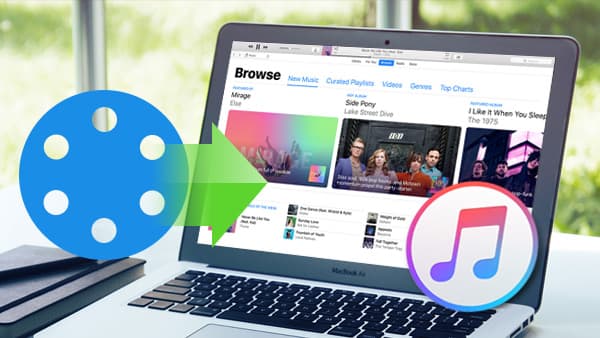
Μετατροπέας βίντεο Tipard το λογισμικό θα είναι η καλύτερη επιλογή για τη μετατροπή βίντεο στο iTunes με λογισμικό μετατροπής βίντεο. Αυτό το λογισμικό μετατροπής βίντεο σας προσφέρει ισχυρή λειτουργία μετατροπής για να μετατρέψετε οποιαδήποτε μορφή σε 4K και HD βίντεο, υιοθετώντας τον νεότερο πυρήνα και την πιο προηγμένη τεχνολογία. Όλες οι βασικές ψηφιακές συσκευές, όπως συσκευές iOS, συσκευές Android υποστηρίζονται από αυτό το λογισμικό μετατροπής.
Τι χρειάζεσαι?
Λογισμικό: Tipard Video Converter
Υποστήριξη λειτουργικού συστήματος: Windows NT4 / 2000 / 2003 / XP και Windows Vista, Windows 7
Απαιτήσεις υλικού: 800MHz Intel ή AMD CPU, ή παραπάνω? 512MB RAM ή να πεθαίνουν
Προετοιμασία: Κάντε λήψη και εγκαταστήστε το λογισμικό Tipard Video Converter και στη συνέχεια κάντε διπλό κλικ στο λογισμικό για να ανοίξετε την κύρια διασύνδεση.
Υπάρχουν μερικά βήματα για τη μετατροπή βίντεο στο iTunes με το λογισμικό Tipard Video Converter.
Βήμα 1: Εγκατάσταση και εγγραφή
Βήμα 2: Φόρτωση αρχείου βίντεο
Βήμα 3: Επιλέξτε μορφή εξόδου
Βήμα 4: Ρυθμίσεις προφίλ
Βήμα 5: Έναρξη μετατροπής
Εγκαταστήστε και καταχωρίστε το Tipard Video Converter
Κάντε λήψη του αρχείου εγκατάστασης του Tipard Video Converter και, στη συνέχεια, κάντε διπλό κλικ στο ληφθέν αρχείο εγκατάστασης για να ξεκινήσετε την εγκατάσταση. Στη συνέχεια, ακολουθήστε τις οδηγίες για να ολοκληρώσετε την εγκατάσταση. Μετά την εγκατάσταση, ξεκινήστε το Video Converter και, στη συνέχεια, εισαγάγετε το σωστό όνομα χρήστη και το κλειδί εγγραφής στο αναδυόμενο παράθυρο εγγραφής και, στη συνέχεια, κάντε κλικ στο κουμπί "Εγγραφή" για να ολοκληρώσετε την εγγραφή.

Φόρτωση αρχείου βίντεο
Μετά την εγγραφή, θα δείτε το παρακάτω στιγμιότυπο οθόνης. Φορτώστε οποιοδήποτε αρχείο βίντεο θέλετε να μετατρέψετε επιλέγοντας Προσθήκη αρχείων ή Προσθήκη φακέλου από την αναπτυσσόμενη λίστα Προσθήκη αρχείου.

Επιλέξτε μορφότυπο εξόδου
Με βάση τις μορφές που υποστηρίζονται από τις φορητές συσκευές σας, μπορείτε να επιλέξετε τη μορφή εξόδου για την ταινία από το κουμπί Προφίλ και να ορίσετε το φάκελο προορισμού. Επιτρέπεται επίσης να επιλέξετε το προτιμώμενο κομμάτι ήχου και υπότιτλους για το βίντεό σας.

Ρυθμίστε τις ρυθμίσεις
Με βάση τις μορφές που υποστηρίζονται από τις φορητές συσκευές σας, μπορείτε να επιλέξετε τη μορφή εξόδου για την ταινία από το κουμπί Προφίλ και να ορίσετε το φάκελο προορισμού. Επιτρέπεται επίσης να επιλέξετε το προτιμώμενο κομμάτι ήχου και υπότιτλους για το βίντεό σας.

Ξεκινήστε τη μετατροπή
Κάντε κλικ στο κουμπί Μετατροπή για να ξεκινήσετε τη μετατροπή βίντεο.








